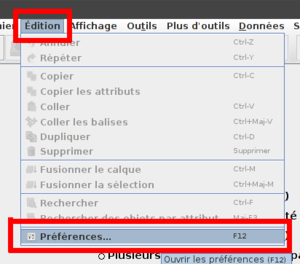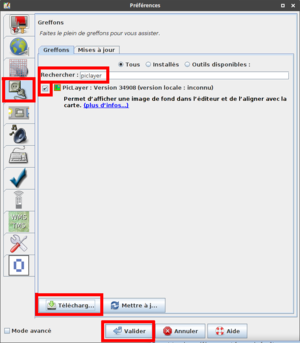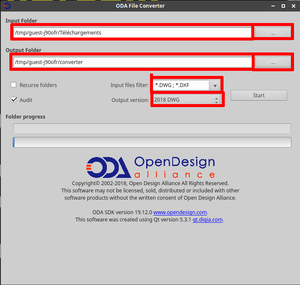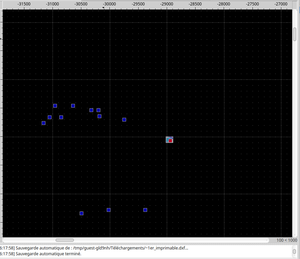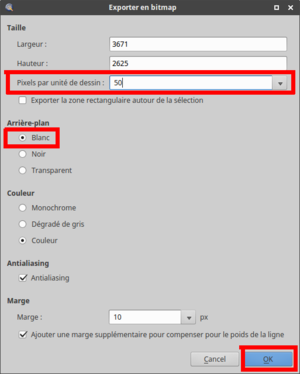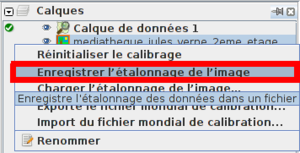FR:Importation de plans pour la cartographie d'intérieurs
| Cette documentation est principalement à destination des propriétaires des lieux : administrations publiques, opérateurs privés ... |
Documentation qui explique comment préparer et intégrer les plans pour générer une cartographie d’intérieur des bâtiments librement exploitable.
Préambule
Pour mener à bien ce type de projet de grande envergure, avant de passer à la phase technique, il faut au préalable se poser des questions nécessaires sur les outils et pratiques à utiliser.
Les droits d’utilisation
La question a se poser en amont est de savoir si nous avons les droits d’exploiter telles données pour les insérer dans une base de données telle que celle d’OpenStreetMap ?
OpenStreetMap, pour répondre au principe que les données que contient le projet soient librement accessibles pour tous, et pour n’importe quel usage, nécessite que la licence utilisée soit libre. C’est la licence ODbL[1] qui y est utilisée.
Il faut donc veiller que pour être inséré dans cette base de données, nos données soient sous licence libre également, ODbL ou Licence ouverte[2]. C’est ce que l’on appelle la donnée ouverte. Avec, pour suivre les bonnes pratiques, une publication de ces données sur un portail dédié.
Format du fichier
Dans le milieu du bâtiment, c’est actuellement les solutions logicielles de la société Autodesk qui sont les plus répandues. Le logiciel proposé par cette société qui répond à nos besoins, Autocad, enregistre par défaut les fichiers générés en format DWG. Cela pose problème, car le format de fichier appartient à l’entreprise, elle peut décider qui a le droit de pouvoir l’exploiter et qu’elles sont les conditions. Ainsi, cela rend l’utilisateur dépendant de cette unique société.
Pour remédier à cette problématique, la solution est d’utiliser une alternative, un format ouvert : DXF. Initialement développé aussi par la société Autodesk, ce format documenté, est librement exploitable par tout acteurs. Ainsi, si un autre éditeur veut implémenter la gestion de format dans son logiciel, il n’aura aucunement de soucis sur d’éventuelles restrictions imposées par Autodesk.
Base de données
Le choix d’exploiter la base de données géographique OpenStreetMap[3] est le fruit d’une logique consistant à assurer la disponibilité des données relevées par et pour tous.
C’est sa licence, et son attribution qui la différencie de toutes autres bases similaires, proposées par de grandes sociétés telles que Google et Microsoft, ainsi que l’établissement public Institut national de l'information géographique et forestière (IGN). Seul OSM propose l’intégralité des données sous licence libre, de plus de type « virale »[4]. C’est la licence ODbL qui est utilisée. Celle licence assure que toutes réutilisations et redistributions, commerciales ou non, conserve cette même licence : c’est l’assurance de la continuité du partage et de la collaboration de ces données publiées.
La paternité (les auteurs) des informations géographiques contenues dans la base OSM est indiqué « Les contributeurs d’OpenStreetMap ». La fondation en gestion de cette base ne s’approprie donc nullement ces données.
Outils
DAO : QCAD
Il existe plusieurs logiciels de dessin assisté par ordinateur (DAO) disponibles pour le bâti. Le très répandu Autodesk cité précédemment sait exporter ses fichiers en format DXF, c’est une solution envisageable. Des alternatives telles que QCAD version communautaire répondent aussi au besoin.
Pour ce projet a été choisi le logiciel QCAD pour ces différentes raisons :
- Il exploite par défaut le format DXF, il a donc une logique d’ouverture de données.
- Il est multiplateforme, utilisable sur MSWin, MacOS et GNU/Linux
- Il est économiquement accessible, 50€ l’achat du logiciel pour un utilisateur, comprenant un an de mises à jour.
- C’est aussi un logiciel libre, si vous êtes capable de le compiler, vous pouvez en faire ce que vous voulez. Idéal par exemple si l’éditeur décide d’abandonner son logiciel. C’est ce que l’on appelle la version communautaire.
Cependant, il faut noter que QCAD n’est pas un outil aussi complet que peuvent l’être les références dans le domaine tel qu’Autocad, il sera utile uniquement pour éditer des plans déjà existants.
DXF : ODA
Pour les cas ou les fichiers de travaux sont proposés uniquement sous le format propriétaire DWG, il faut alors procéder à une conversion de format pour obtenir des fichiers standardisés DXF. Le consortium Open Design Alliance[5] répond à ce besoin en proposant gratuitement le logiciel ODA File Converter. Bien que n’étant pas libre pour des raisons évidentes de droits, celui-ci est toutefois multiplateforme.
OSM : JOSM
Enfin, le troisième et dernier outil à utiliser est un logiciel SIG (Système d'information géographique) spécifiquement adapté pour la cartographie OpenStreetMap. Contrairement aux solutions professionnelles (QGIS, ArcGIS), il reste relativement facile à prendre en main.
JOSM sait exploiter les fonds de plans de bâti, ainsi que faciliter la cartographie par étage en proposant un système de calques. Il est tout à fait indiqué pour cet exercice.
Préparation du poste de travail
Ce qui va suivre ci-dessous correspond à l'usage relatif d'un poste informatique équipé d’un système d’exploitation GNU/Linux type Ubuntu. Cependant, ces logiciels étant multiplateformes, vous pouvez retrouver sur les sites officiels les versions relatives à vos systèmes Microsoft Windows ou MacOS.
ODA File Converter
Téléchargez le logiciel ODA File Converter disponible sur le site du consortium[6], choisissez le paquet DEB Linux 64-bit. Exécutez-le pour l’installer, ou si votre système ne sait pas exploiter ce fichier, utilisez cette commande :
sudo dpkg -i /chemin_du_fichier/ODAFileConverter_xxx.deb
QCAD
L’éditeur qui propose QCAD vend la version binaire de son logiciel, installable depuis le site officiel[7]. Les tarifs sont raisonnables. La base du logiciel étant libre, l’éditeur a pour obligation de mettre les sources à disposition. La source est appelée version communautaire. L’usager s’il le souhaite, peut installer depuis les sources le logiciel suite à compilation. C’est une tache assez complexe à réaliser, et la version communautaire ne propose pas certaines fonctionnalités avancées.
Sur GNU/Linux type Ubuntu, une personne compile les sources ce qui facilite grandement la tache, pour ajouter cette version compilée librement accessible faire ceci :
sudo add-apt-repository ppa:neomilium/cam sudo apt update sudo apt install qcad
JOSM
Canonical (société développant Ubuntu) propose dans ses dépôts JOSM. Cependant cette version ne prend pas en charge les mises à jour mensuelles du logiciel. La solution est donc d’installer depuis le dépôt du projet officiel[8].
echo "deb http://josm.openstreetmap.de/apt `lsb_release -sc` universe #JOSM" | sudo tee -a /etc/apt/sources.list && wget -q http://josm.openstreetmap.de/josm-apt.key -O- | sudo apt-key add - && sudo apt update sudo apt install josm
Ensuite, il faut ajouter une extension au logiciel JOSM pour y importer les plans générés.
Lancez JOSM, puis ouvrez le menu préférence (Édition → Préférences...)
Dans le menu préférence, cliquez sur l’onglet Greffons, recherchez PicLayer, cochez l’extension, Télécharger, pour terminer Valider.
Publications
S’identifier sur OpenStreetMap
La communauté OpenStreetMap demande à ce que les entités morales contributrices s’identifient afin d’avoir un regard sur les informations qu’elles souhaitent insérer sur la base de données.
Cela se fait via le wiki dédié (wiki.osm.org). Vous pouvez vous inspirer de la page relative à la Fabrique Collective de la Culture du Libre[9].
Publication des données de bâti en OpenData
Après avoir édité les plans des bâtiments qui seront dans un second temps implémentés dans la cartographie OpenStreetMap, il est recommandé de les publier officiellement sur une interface dédiée aux données ouvertes. L’intérêt étant de bien confirmer que ces données sont implémentables dans OpenStreetMap, sans problème de compatibilité de licence et de droits d’auteur.
À moins que votre administration à développé son propre portail, il existe celui de la DINSIC[10] (data.gouv.fr) qui permet à toutes collectivités territoriales françaises d’y insérer des jeux de données. Vous pouvez vous inspirer du jeu relatif à la FCCL[11].
La licence à attribuer pour vos plans sera ODbL ou Licence ouverte.
Usages
Conversion des fichiers
Pour convertir un fichier en format DWG vers un fichier en format DXF, à l’aide du logiciel ODA File Converter, il faut sélectionner le dossier ou se trouve le fichier DWG, choisir l’emplacement pour le dossier de sortie DXF et sélectionner le format de sortie DXF (exemple 2018 DXF). Enfin validez avec Start.
Édition des plans
À l’aide du logiciel de conception QCAD, vous pouvez effectuer des modifications sur les plans représentants les bâtiments. Par exemple pour y laisser uniquement les locaux accessibles au public.
Cependant, l’édition de plans étant une réalisation assez spécifique, ces manipulations ne seront pas traitées dans cette documentation. Vous pouvez en revanche vous référez à la documentation officielle traduite en français[12].
Pour la suite des manipulations, il faudra veiller à ce qu’aucun élément « parasite » ne soit présent sur le document à distance du plan voulu. Zoomez, faites Ctrl+a et visualisez si des éléments distants sont existants : si tel est le cas, alors supprimez-les.
Exportation des plans
QCAD propose des options d’export de plans en formats d’images.
Format vectoriel
Pour éviter la perte de données et le problème de flou lors de zoom important, il est toujours préférable d’exporter les plans en format vectoriel (SVG et PDF) Sélectionnez Aperçu avant impression, puis jouez avec les fonctionnalités Auto ajustement de dessin à la page(s) et Paysage.
Enfin Exporter vers PDF...
Format matriciel
En revanche, pour notre projet, nous avons besoin d’un format d’image de type matriciel (bitmap). Voici comment exporter un plan en format JPEG.
Sélectionnez Fichier, puis Exporter en bitmap... Pensez à bien sélectionner le format JPG- JPEG, et validez avec Save.
Ensuite, modifiez Pixels par unité de dessin à une valeur plus élevée que par défaut, 50 est un bon choix. Sélectionnez Blanc en Arrière-plan. Pour terminer, validez l’export en sélectionnant Ok.
Importation dans JOSM
Après avoir démarré le logiciel JOSM, sélectionner Fichier puis Nouveau calque.
Pour ouvrir un plan de bâtiment dans JOSM, sélectionnez Imagerie, Plus et Nouveau calque image depuis le fichier... Sélectionnez le fichier voulu dans l’explorateur de fichiers, puis Ouvrir.
Pensez à bien sélectionner le calque de l’image pour l’étalonner.
À l’aide des trois fonctionnalités s’affichant dans la barre gauche de JOSM, déplacer, pivoter et redimensionner l’image, étalonnez le plan de bâti par rapport au contour extérieur déjà présent sur OSM, issues en général du Cadastre.
Ensuite enregistrez cet étalonnage pour éviter de devoir redimensionner l’image en cas de réutilisation de celle-ci. Clic droit sur le calque de l’image, puis Enregistrer l’étalonnage de l’image. Ainsi JOSM va créer un fichier supplémentaire terminant par .cal : Celui-ci devra rester lier à l’image originale pour être fonctionnel.
Références
- ↑ https://vvlibri.org/fr/licence/odbl-10/legalcode/unofficial
- ↑ https://www.etalab.gouv.fr/wp-content/uploads/2017/04/ETALAB-Licence-Ouverte-v2.0.pdf
- ↑ https://www.openstreetmap.org/about
- ↑ https://fr.wiktionary.org/wiki/copyleft
- ↑ https://fr.wikipedia.org/wiki/Open_Design_Alliance
- ↑ https://opendesign.com/guestfiles/oda_file_converter
- ↑ https://www.ribbonsoft.com/fr/qcad-fr
- ↑ https://josm.openstreetmap.de/wiki/Fr%3AWikiStart
- ↑ https://wiki.openstreetmap.org/wiki/User:FCCL-Vandoeuvre
- ↑ Direction interministérielle du numérique et du système d’information et de communication de l’État
- ↑ https://www.data.gouv.fr/datasets/5ce7e5a78b4c415bdc600f33
- ↑ https://qcad.org/doc/qcad/latest/reference/fr/